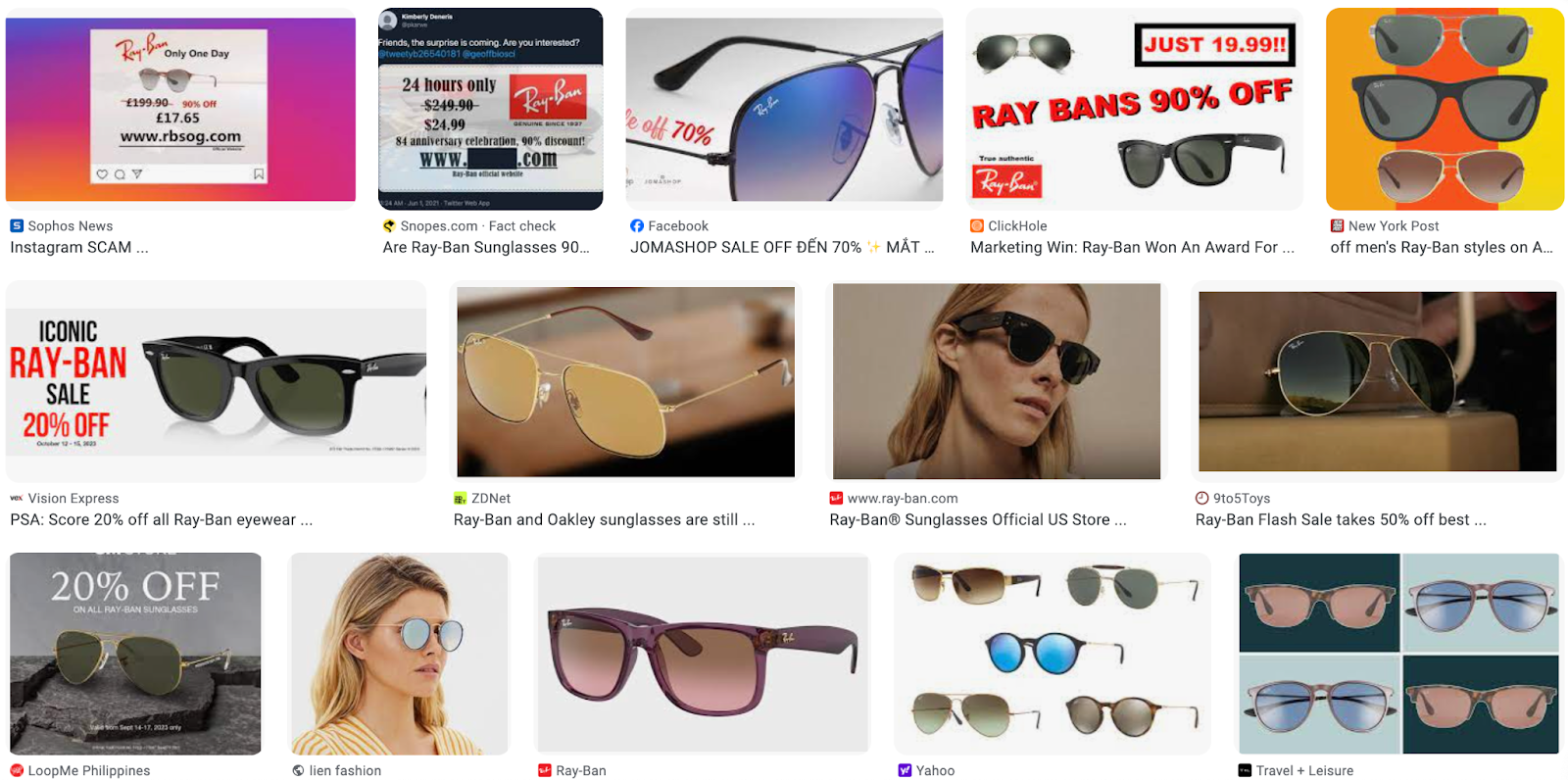Laptop hay máy tính là một trong những thiết bị khá phổ biến hiện nay đặc biệt là với nhân viên văn phòng hay các bạn học sinh, sinh viên. Thế nhưng không phải ai cũng thành thạo khi sử dụng máy tính và đôi khi máy tính sẽ xuất hiện một số lỗi đơn giản mà bạn lại không biết xử lý như thế nào?
Và một trong những lỗi rất thường gặp đó là máy tính không nhận chuột, không thể điều khiển được. Vậy gặp lỗi này phải xử lý như thế nào? Mời bạn cũng kênh review xem cách khắc phục ngay sau đây nhé.!

Nội Dung Bài Viết
Máy tính không nhận chuột phải làm thế nào để khắc phục?
Bạn đang chơi game hay làm việc trên máy tính những bỗng nhiên máy tính không nhận chuột bạn không thể sử dụng chuột để điềukhiển máy tính được. Bạn lo lắng, không biết phải xử lý như thế nào? Liệu lỗi máy tính không nhận tín hiệu từ chuột có phải lỗi nghiệm trọng hay không?… Vậy hãy áp dụng ngay một trong những cách khắc phục ngay sau đây nhé.!
Nên mua laptop ở đâu? để được hổ trợ sửa chữa, bảo hành tốt nhất.

Cách 1: Cắm cổng kết nối chuột với máy tính sang cổng khác
Một máy tính được thiết kế có ít nhất 2 cổng USB để bạn có thể kết nối các thiết bị khác với máy tính trong đó có chuột. Vì vậy, nếu máy tính không nhận chuột bạn tiến hành rút cổng cắm và cắm sang cổng khác để kiểm tra. Nếu:
- Chuyển sang công khác máy tính nhận được tín hiệu từ chuột, đồng nghĩa với việc cổng cắm ban đầu có thể bị hỏng hoặc bị lỏng khi cắm.
- Nếu đã chuyển đổi các cổng nhưng máy tính vẫn không nhận chuột thì đồng nghĩa với việc chuột đã bị hỏng và bạn cần tìm chuột khác để thay thế.
Cách 2: Kiểm tra Human Interface Device Service
Human Interface Device Service là dịch vụ hay ứng dụng quản lý các thiết bị kết nối với máy tính. Đôi khi ứng dụng sẽ bị kẹt hay đơ sẽ xuất hiện lỗi máy tính không nhận được chuột hay bàn phím… Vì vậy, bạn cần kiểm tra và chạy lại Human Interface Device Service cho máy tính. Để làm bạn thao tác như sau:
- Bước 1: Mở cửa sổ Task Manager của máy tính bằng cách Kích chuột phải vào khoảng trống bất kỳ trên thanh Taskbar -> chọn Task Manager.
- Bước 2: Trên cửa sổ Task Manager, chọn tab Services rồi click chọn link Open services text nằm góc dưới cùng.
- Bước 3: Cuộn xuống dưới danh sách tìm Human Interface Device Service và kiểm tra xem dịch vụ có đang chạy và được thiết lập là Automatic hay không.
- Bước 4: Nếu dịch vụ đang chạy, kích chuột phải vào đó chọn Restart.
- Bước 5: Cuối cùng kiểm tra xem máy tính đã nhận chuột hay chưa.
Cách 3: Kiểm tra driver máy
Ở một số máy tính cũ, do không cập nhật driver nên driver bị lỗi không thể nhận kết nối từ chuột được. Vì vậy, bạn cần cập nhật lại driver cho máy tính.
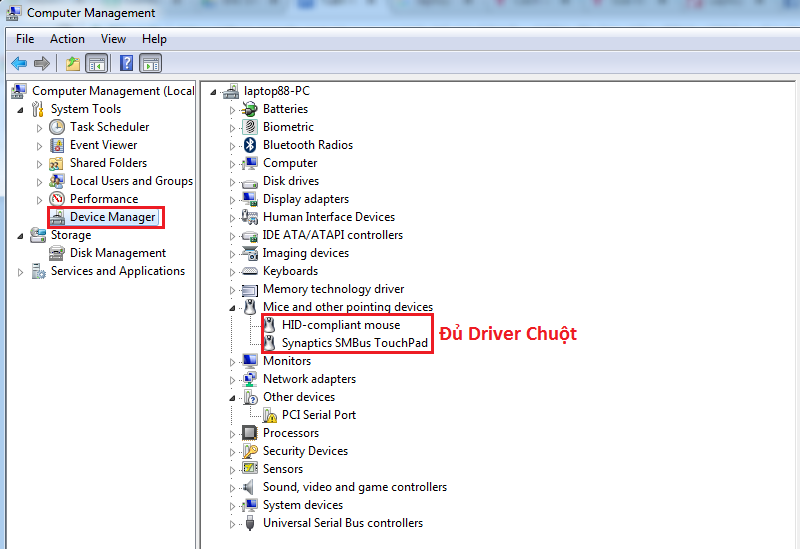
Tất cả những gì bạn cần làm là gỡ bỏ cài đặt driver, khởi động lại máy tính và truy cập trang chủ nhà sản xuất để tải và cài đặt driver mới.
Nếu vẫn không được bạn nên nghĩ đến việc thay chuột mới nhé.!
Cách 4: Tháo cổng USB và vệ sinh
Một số trường hợp có thể do máy tính lâu ngày không vệ sinh nên bụi bẩn bám vào công USB làm các mạch không thể kết nối được với nhau nên gây nên hiện tượng máy tính không nhận được chuột. Việc bạn cần làm là vệ sinh sinh máy tính và cổng usb.
Cách 5: Tắt/Bật driver chuột
Cách cuối cùng để bạn kiểm tra xem vẫn đề máy tính không nhận tín hiệu từ chuột là do máy tinh hay do lỗi chuột đó chính là Tắt/Bật driver chuột. Để làm bạn thực hiện như sau:
- Bước 1: Nhấn chuột phải vào My Computer chọn Manage
- Bước 2: Tiếp đó vào Device Manager và chọn HD Complaint mouse sau đó nhấn chuột phải Disable.
- Bước 3: Lúc này chuột máy tính sẽ bị tắt, bạn hãy sử dụng chuột laptop click chuột phải vào HD Complaint mouse và chọn Enable để mở lại chuột.
Bạn có biết: Cách đổi background trong zoom trên máy tính như thế nào chưa?
Trên đây là 5 cách giúp bạn kiểm tra và khắc phục lỗi máy tính không nhận chuột. Hi vọng với những cách trên sẽ giúp bạn khắc phục được lỗi này.
Chúc bạn thành công.!